下载Docker Desktop for Windows
下载
下载连接:Install Docker Desktop on Windows | Docker Docs
地址在国外,需要科学上网。也可使用我提供的,百度网盘:https://pan.baidu.com/s/1232TTkkzLsoZyFjC3bmgiQ
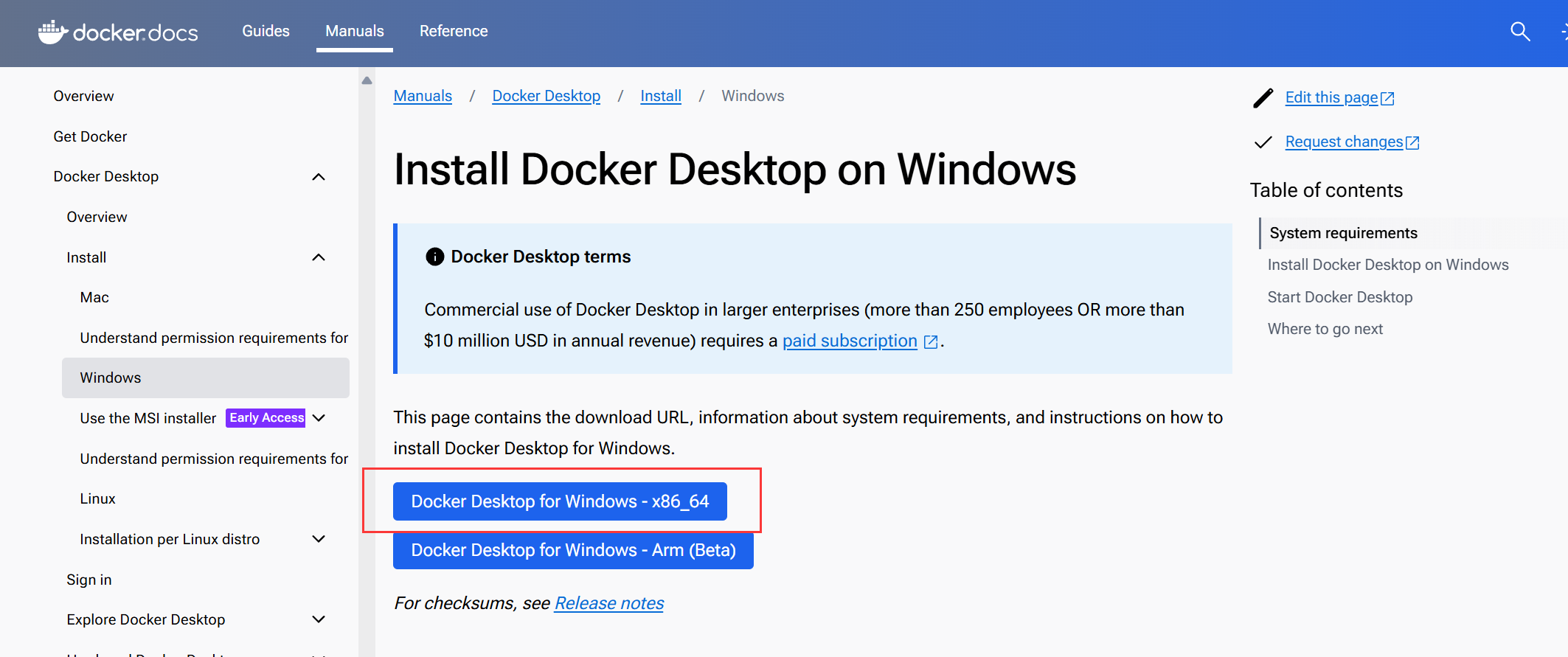
安装
下载完成之后双击打开:

全部Next直接快速安装:
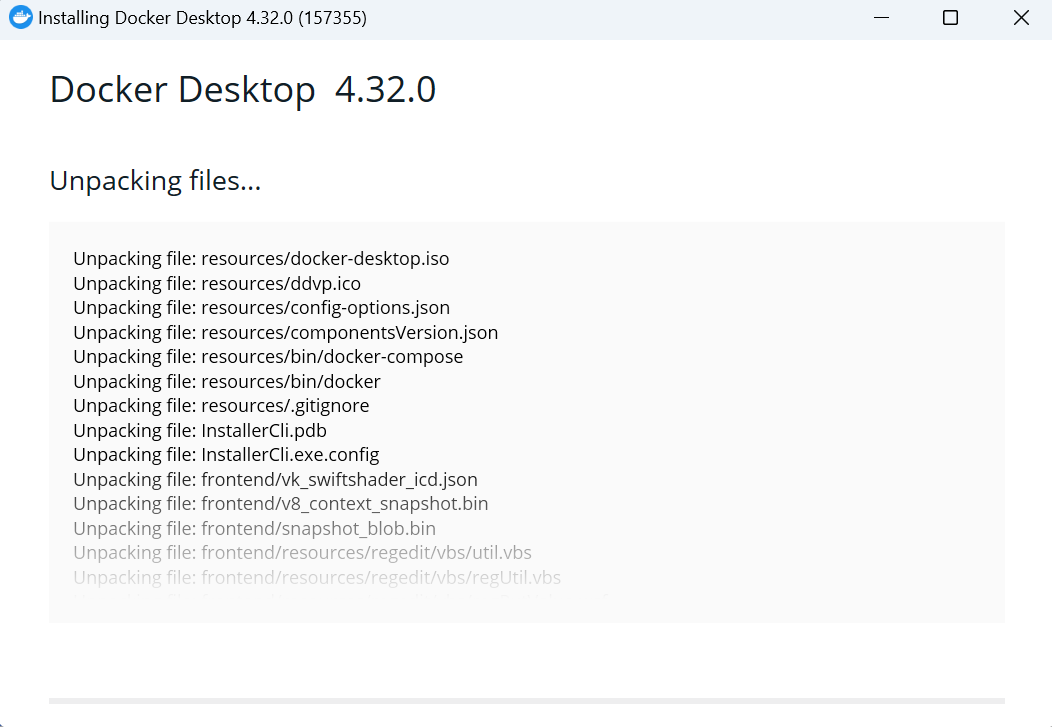
安装完毕直接关闭即可:
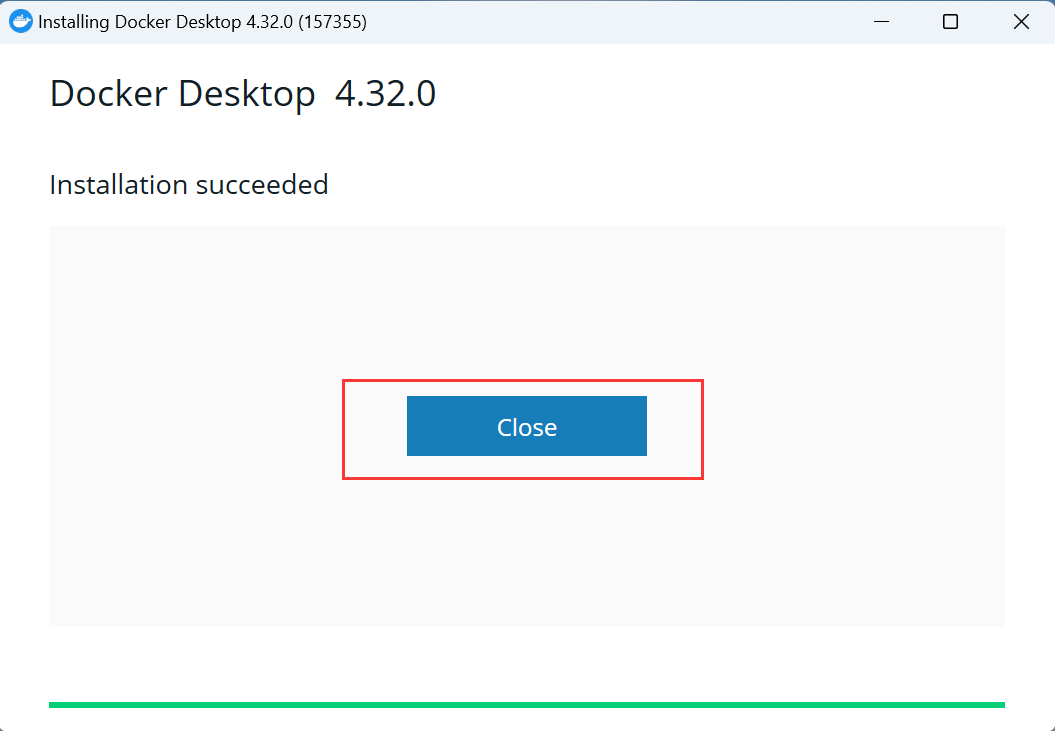
查看Docker版本
docker version

使用Docker
注册
也可不注册直接使用。
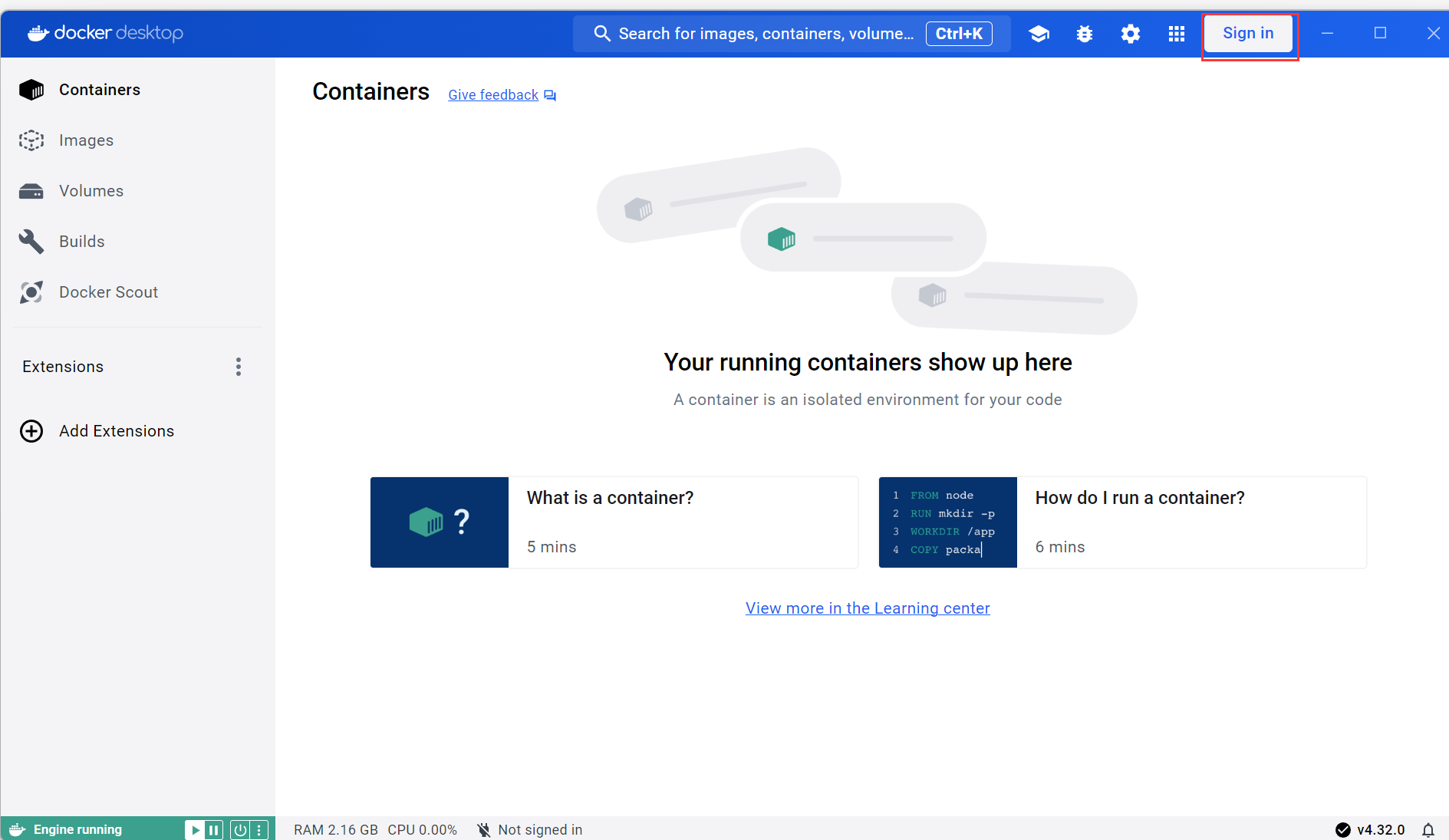
填入邮箱:亲测新浪邮箱可以注册成功并且成功登录。
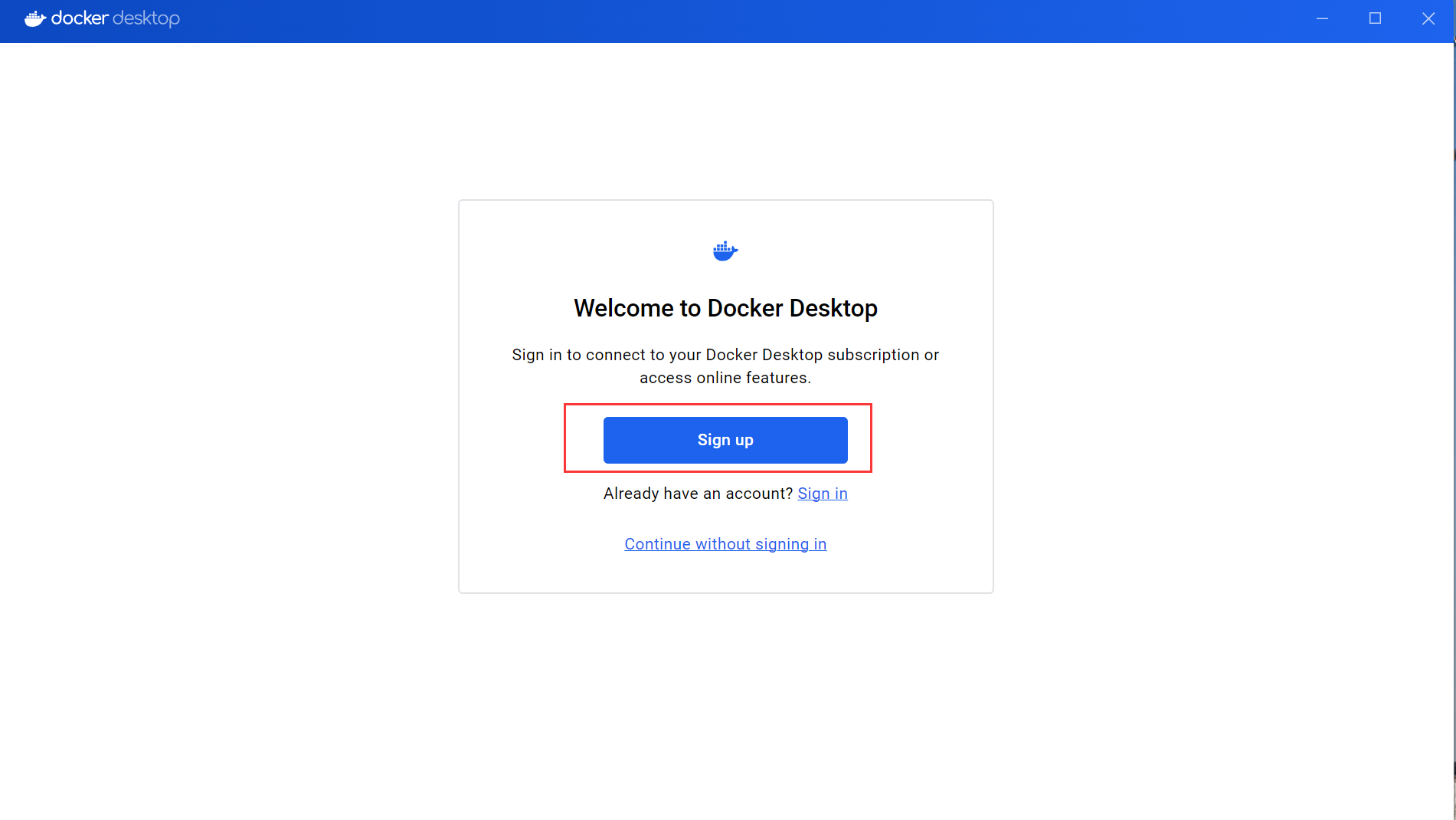
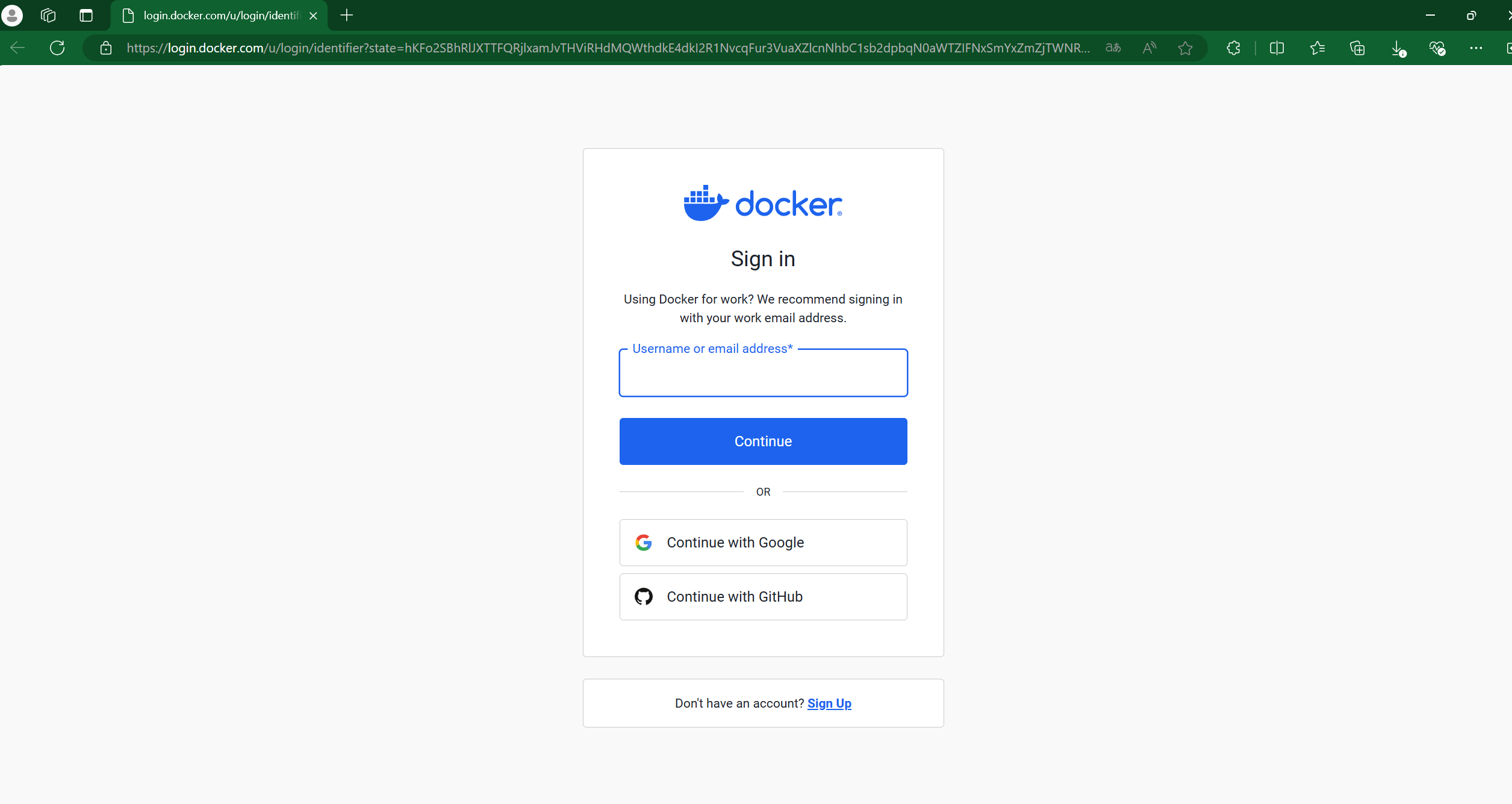
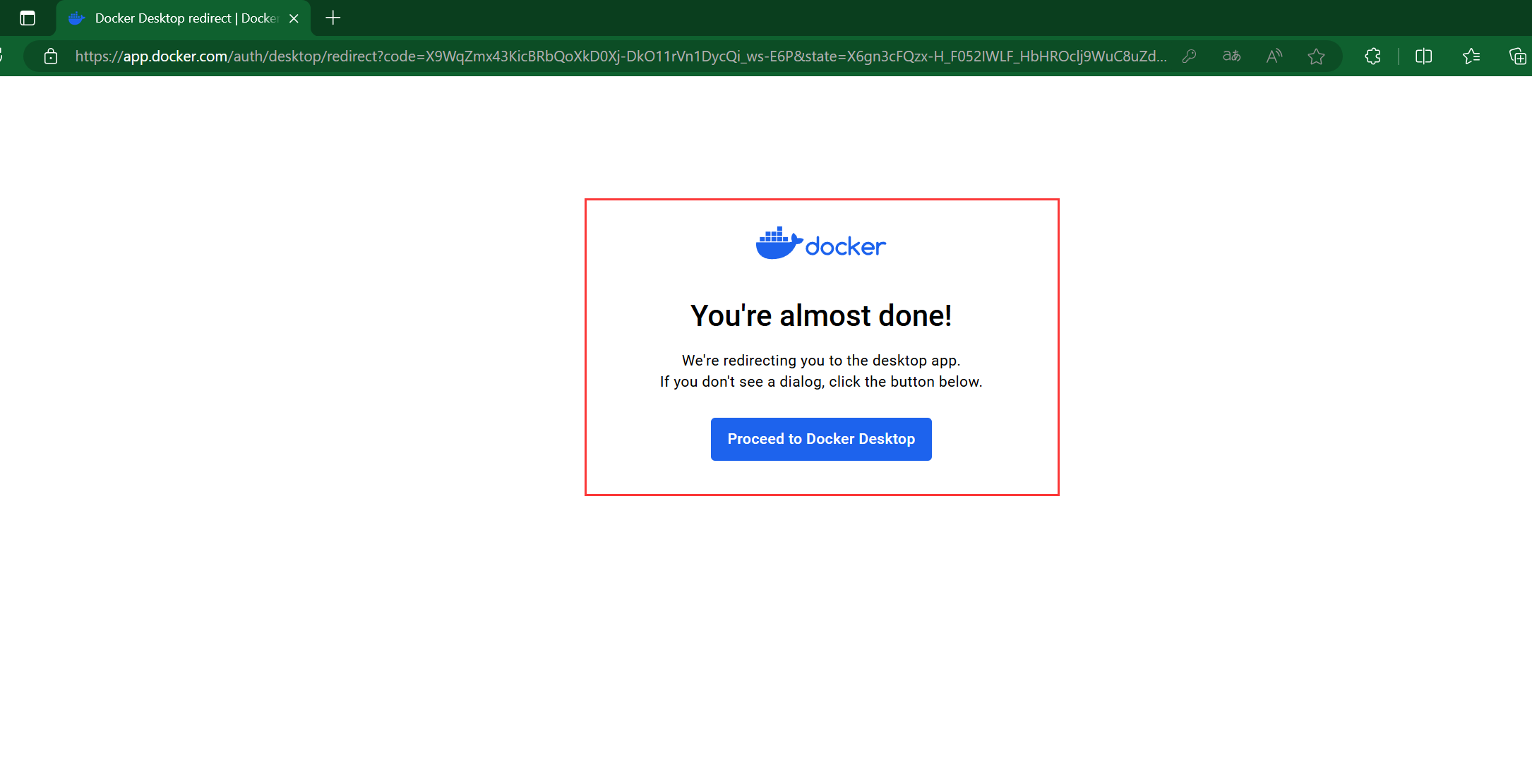
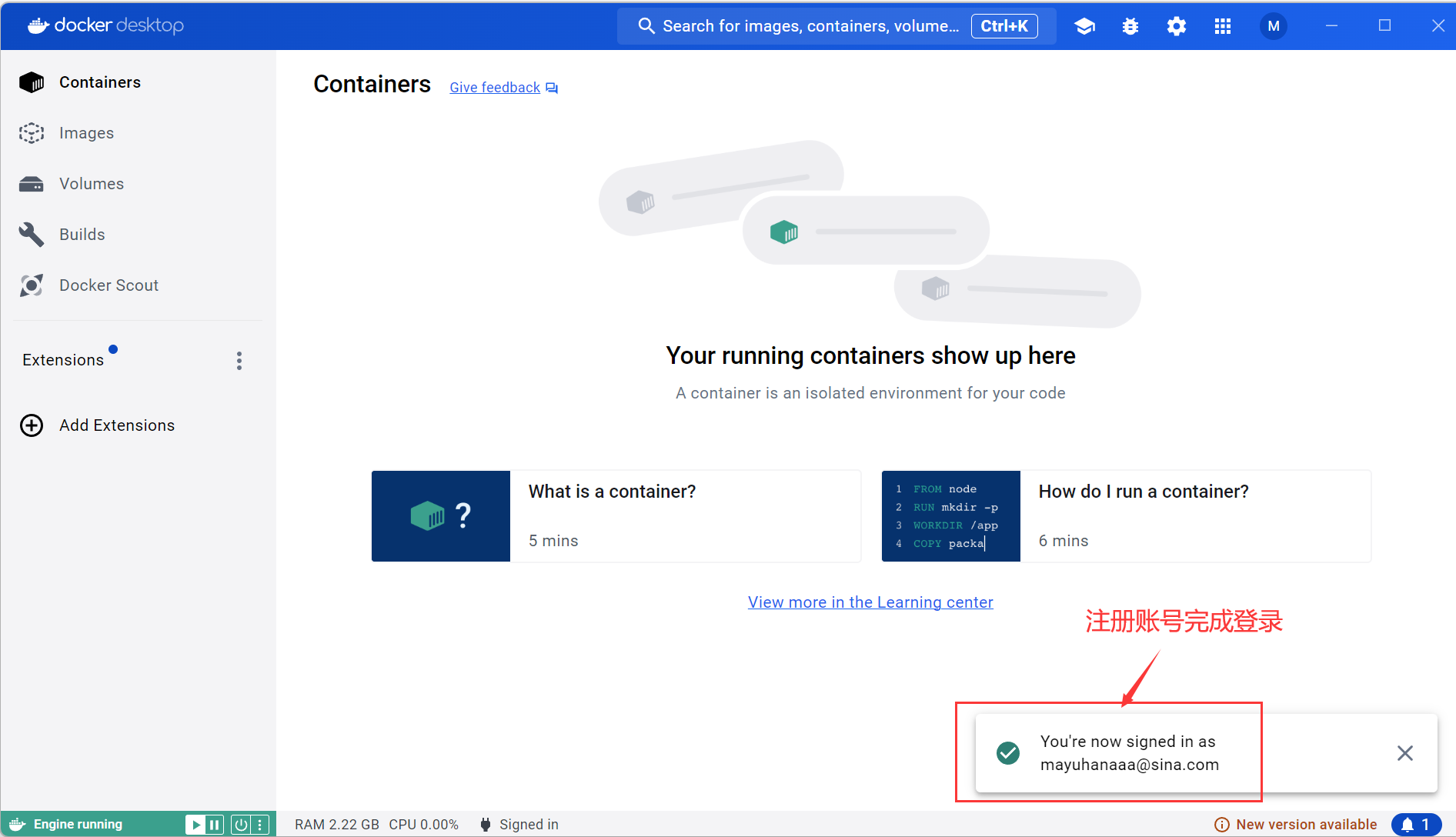
添加阿里云国内镜像源
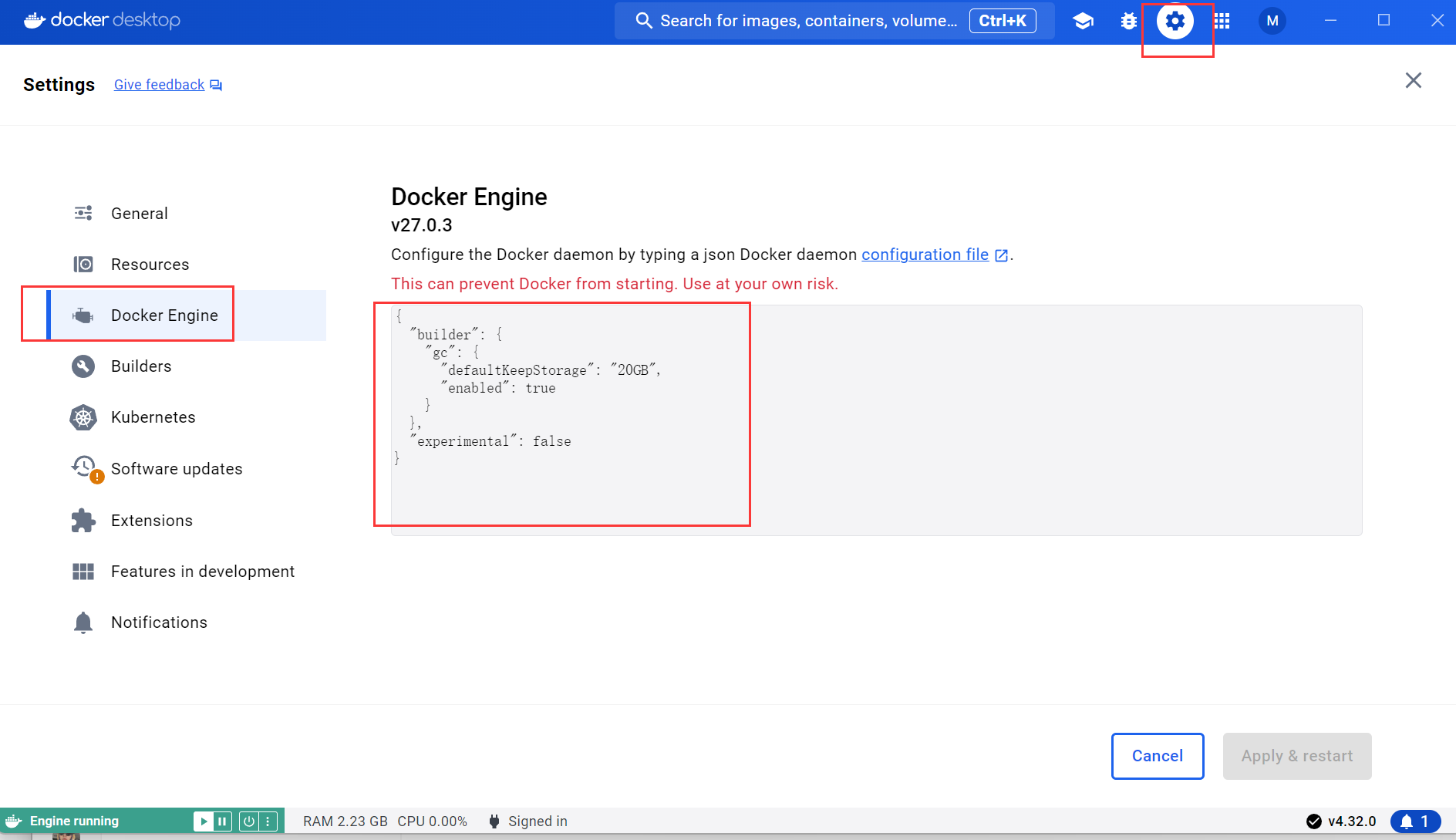
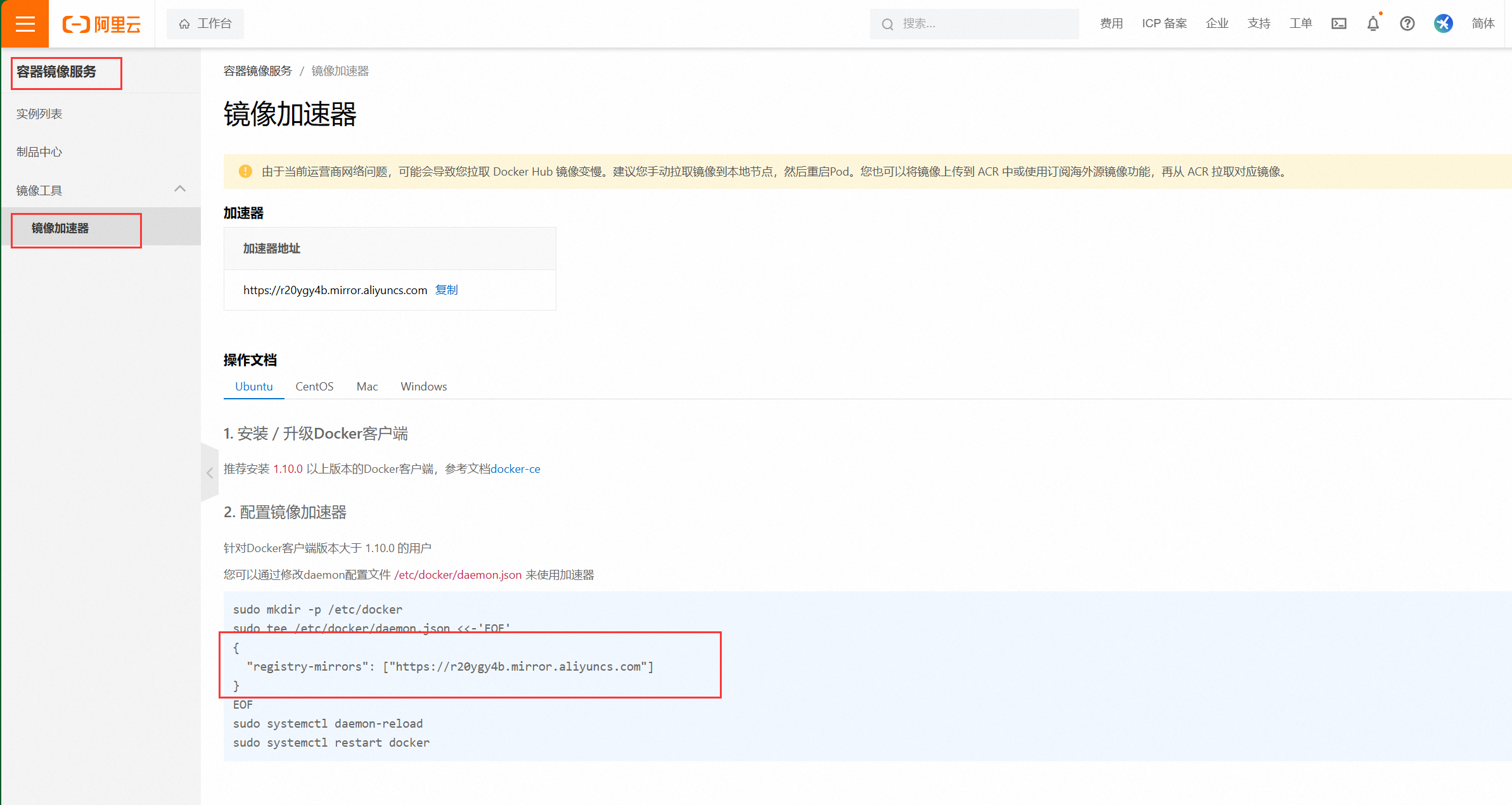
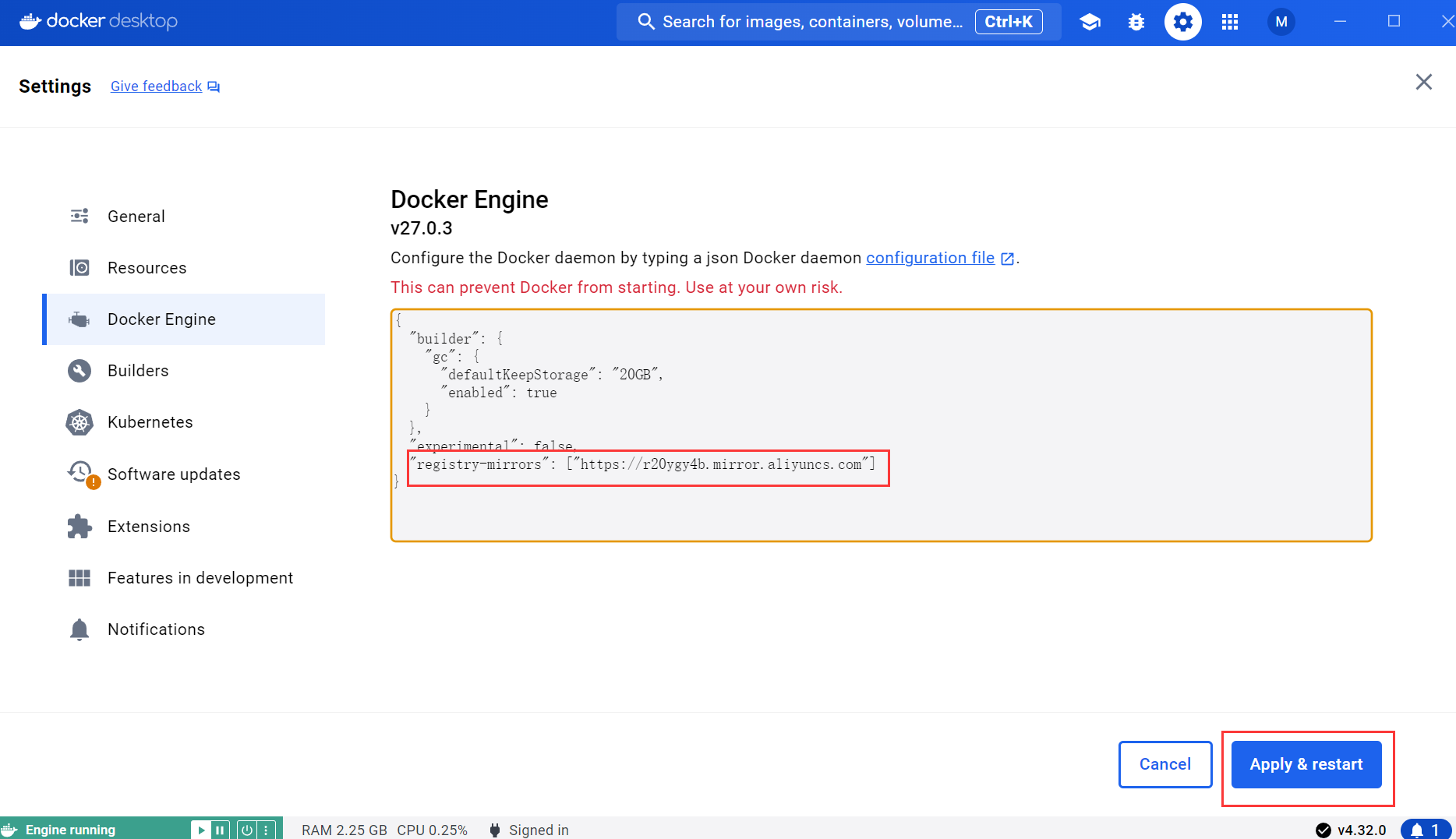
拉取镜像
在搜索框中搜索镜像,例如拉取mysql的镜像。
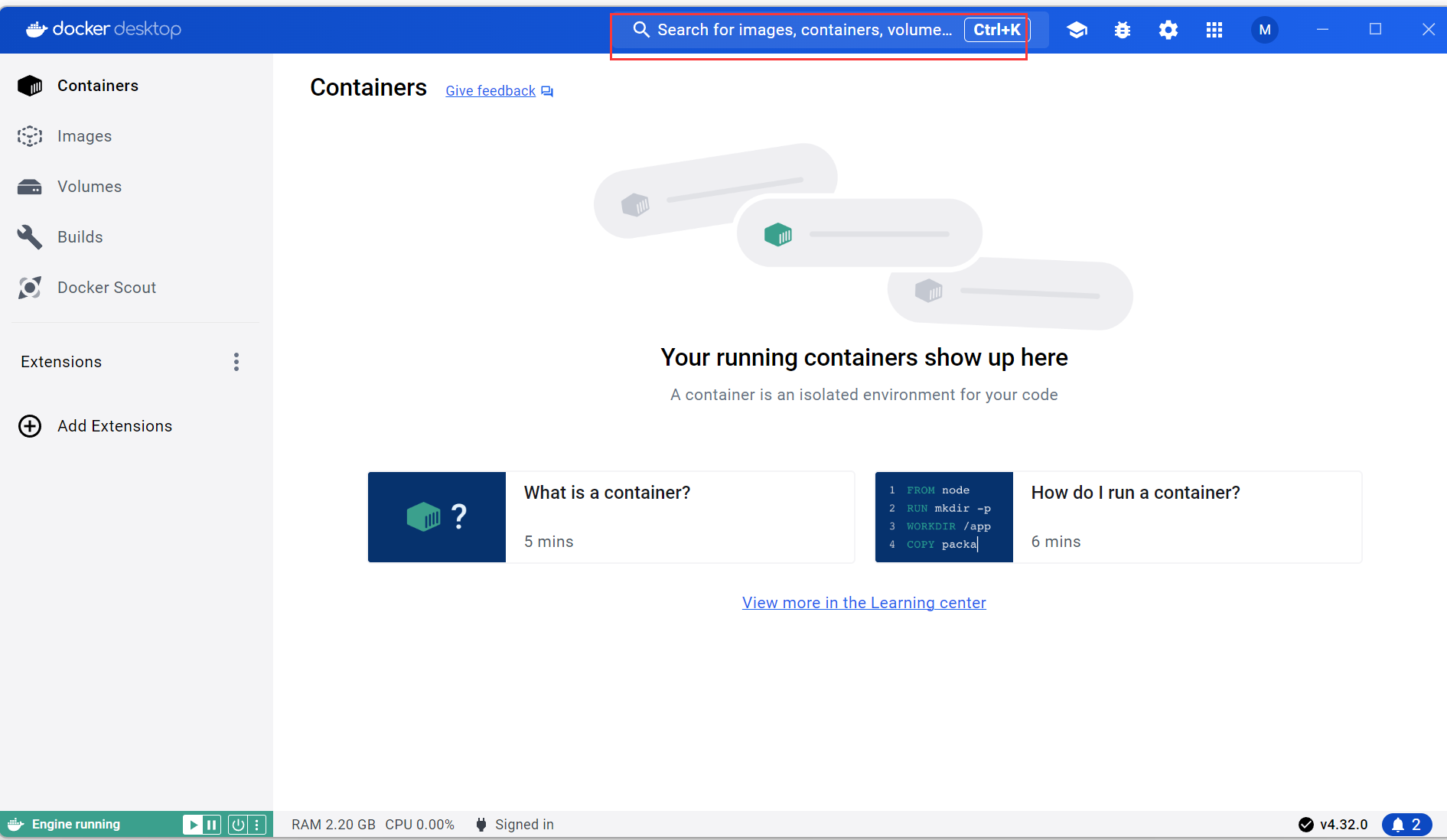
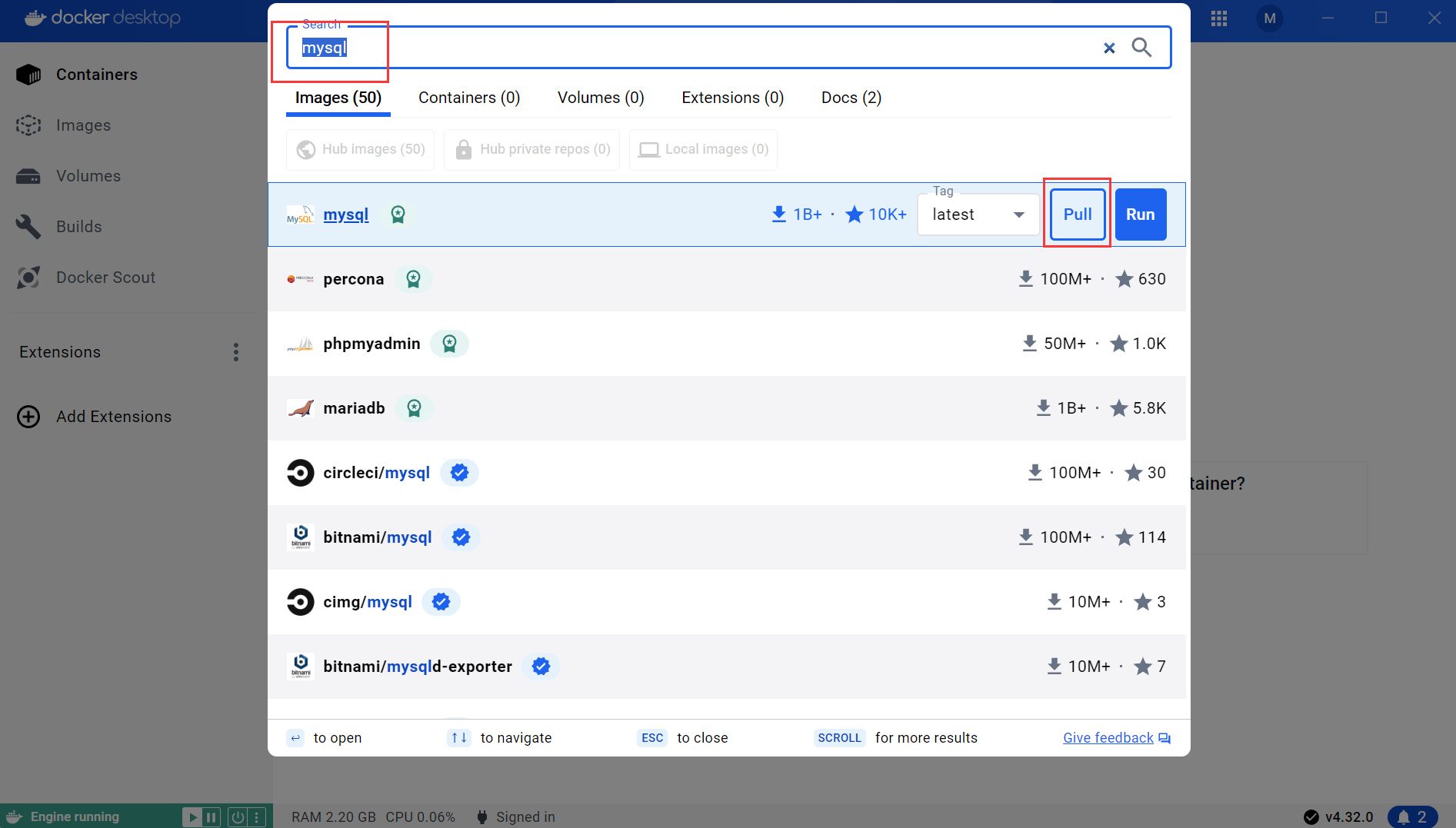
等待拉取镜像完成即可在Image面板中看到mysql镜像。
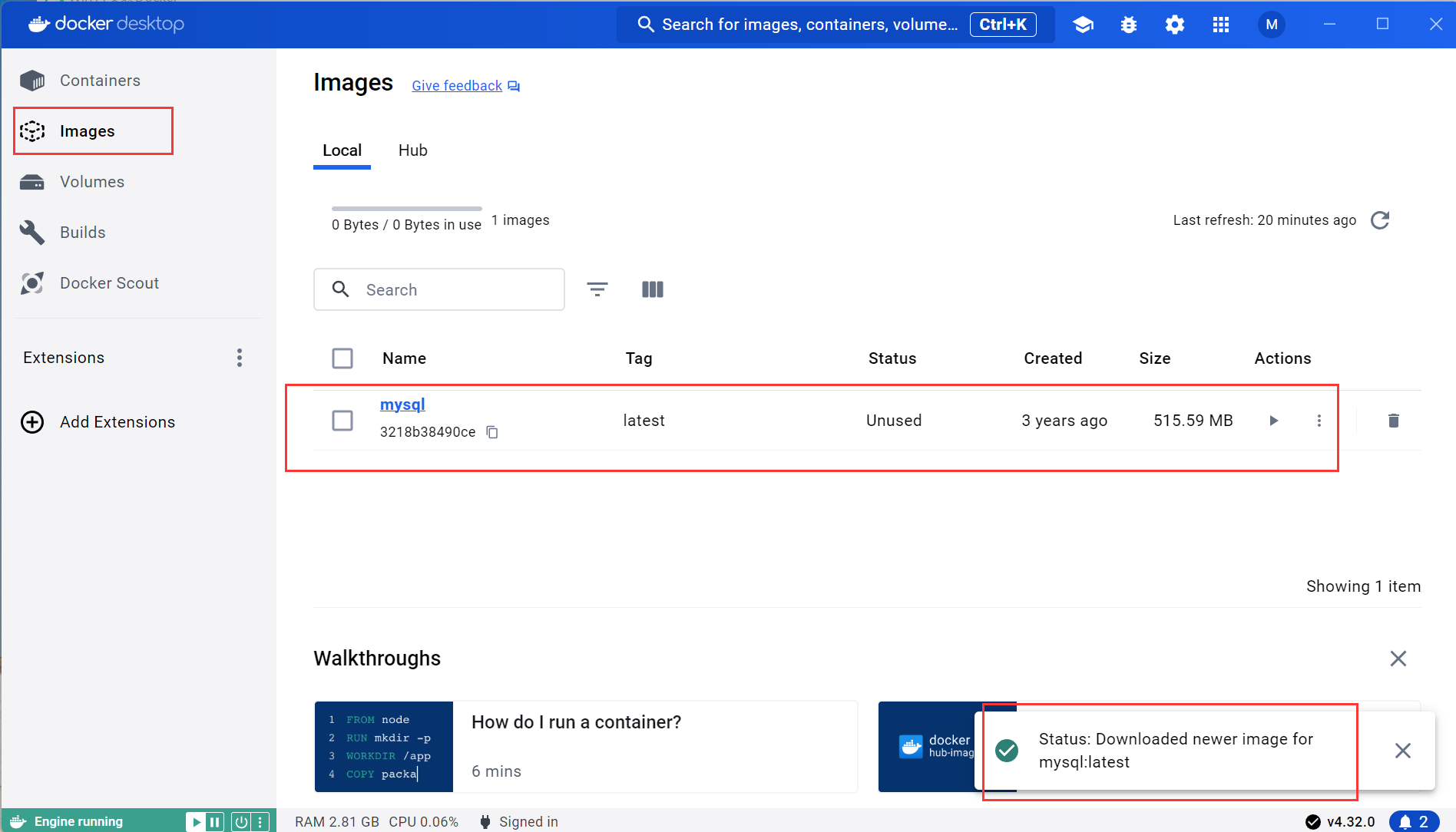
通过镜像创建容器
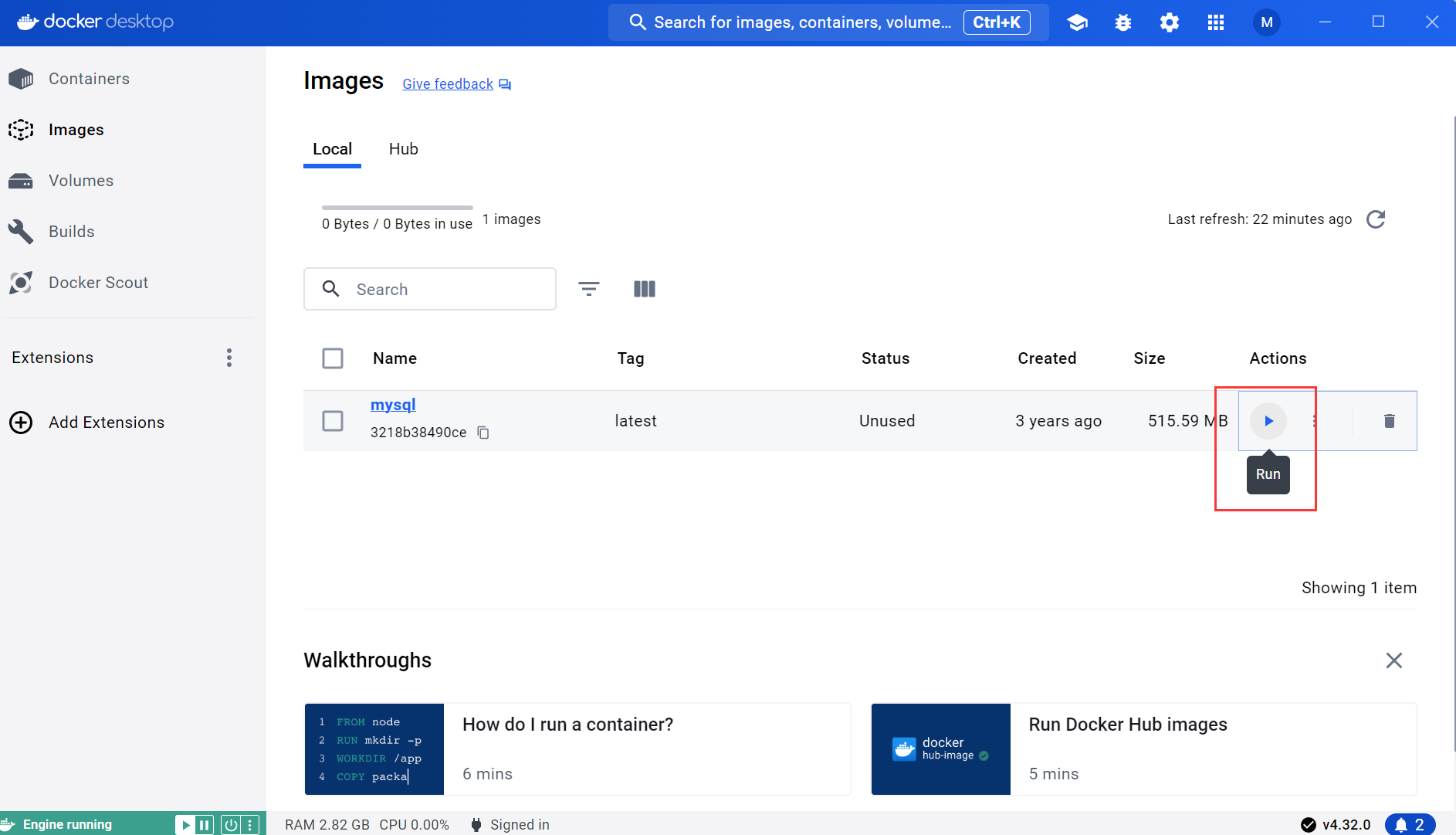
- 设置容器名称。
- 选择服务在你电脑上使用的端口。
- 在Environment variables中添加MYSQL_ROOT_PASSWORD参数设置root用户的密码。
- Volumes(数据持久化设置,保证容器关闭数据不会丢)根据需要填写。
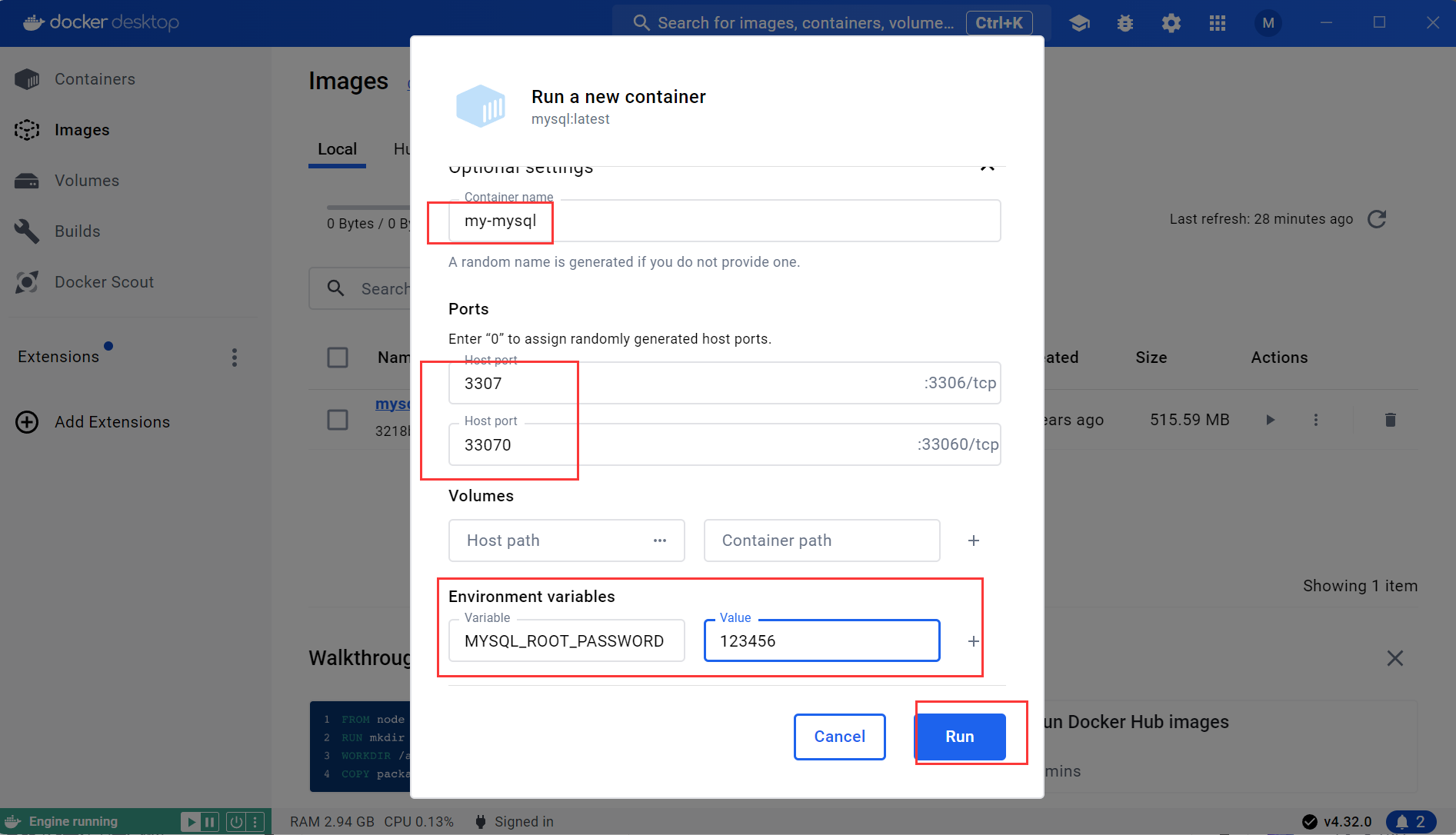
使用mysql客户端连接刚创建的mysql
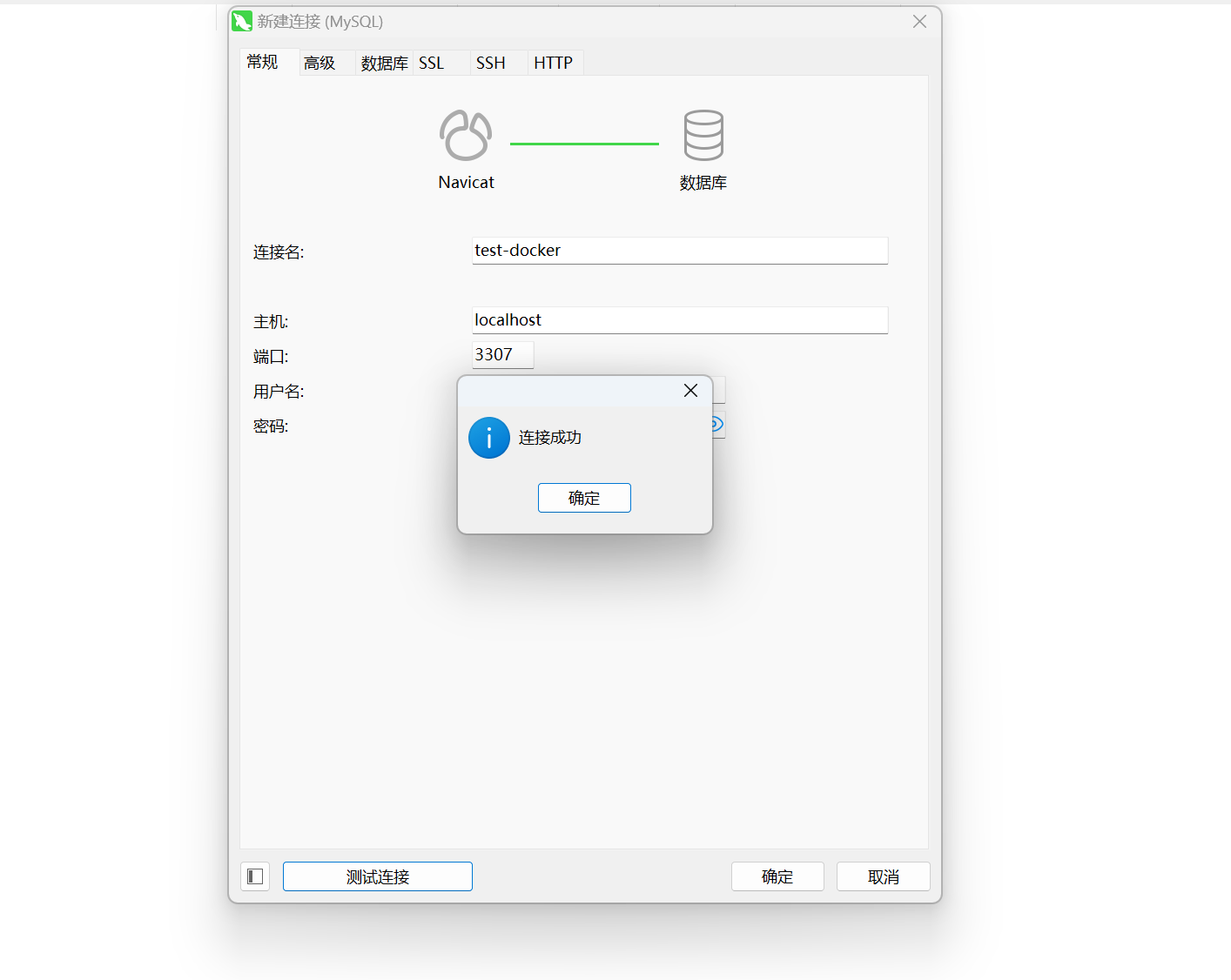
使用Docker命令行查看mysql容器

docker images 查看镜像。
docker ps 查看正在运行的容器。
docker exec -it my-mysql bash 进入mysql容器内部。
删除容器
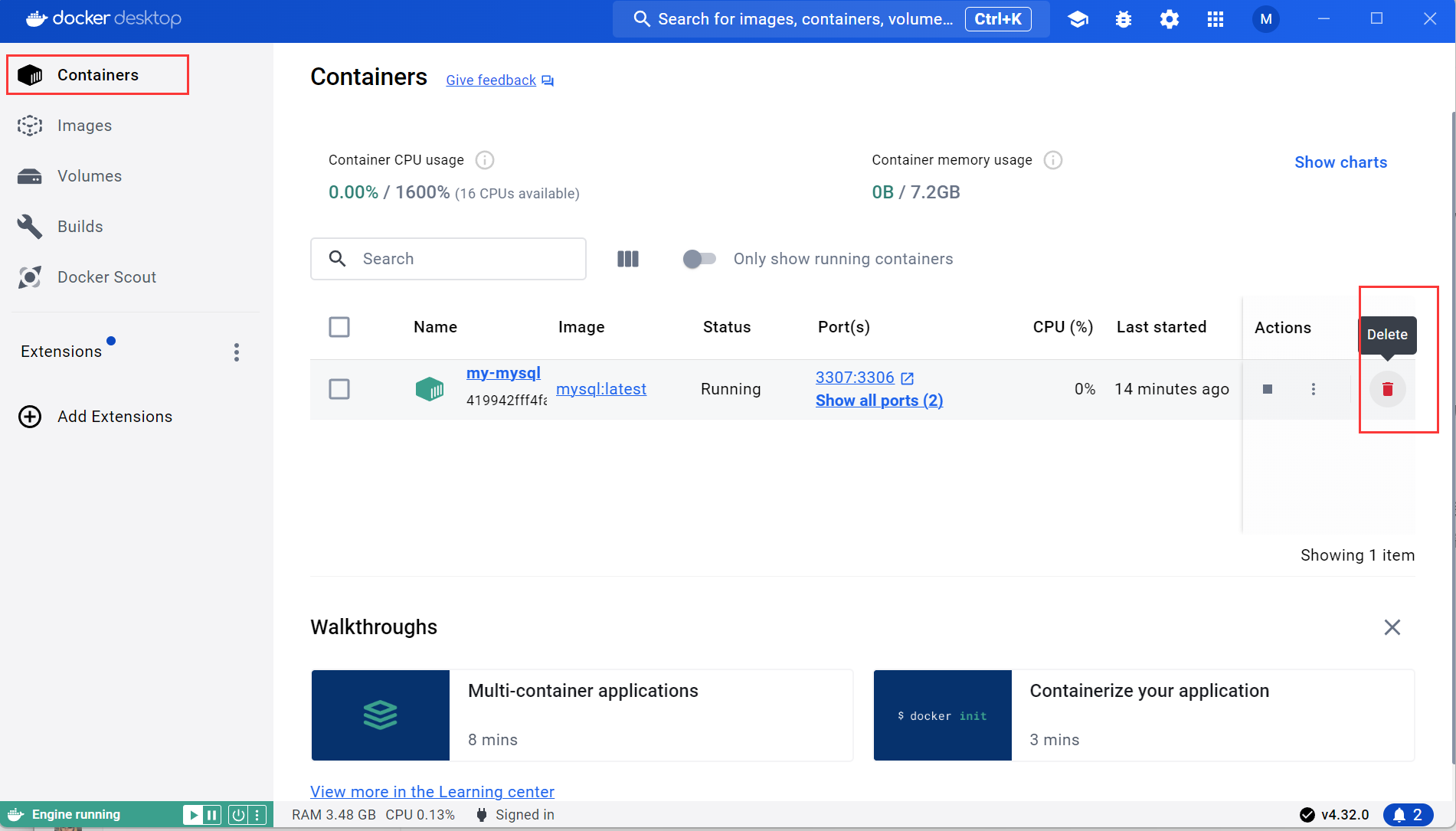
删除镜像
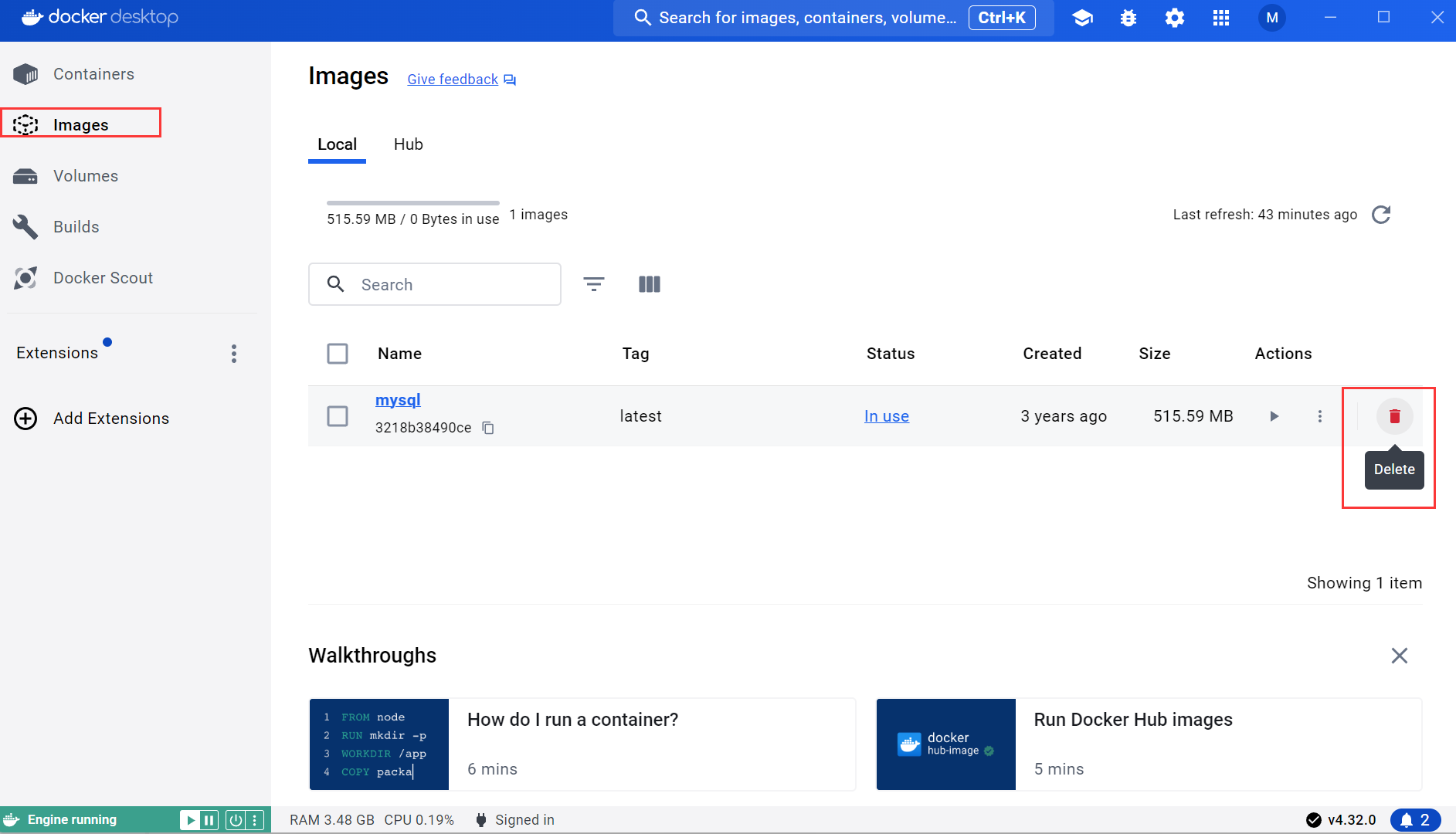
在图形化界面上必须先关闭容器,删除容器再删除镜像。在命令行中可以使用
docker rmi -f 镜像名称/镜像ID强制删除(但会有遗留文件,正常流程为:关闭容器、删除容器、删除镜像)。
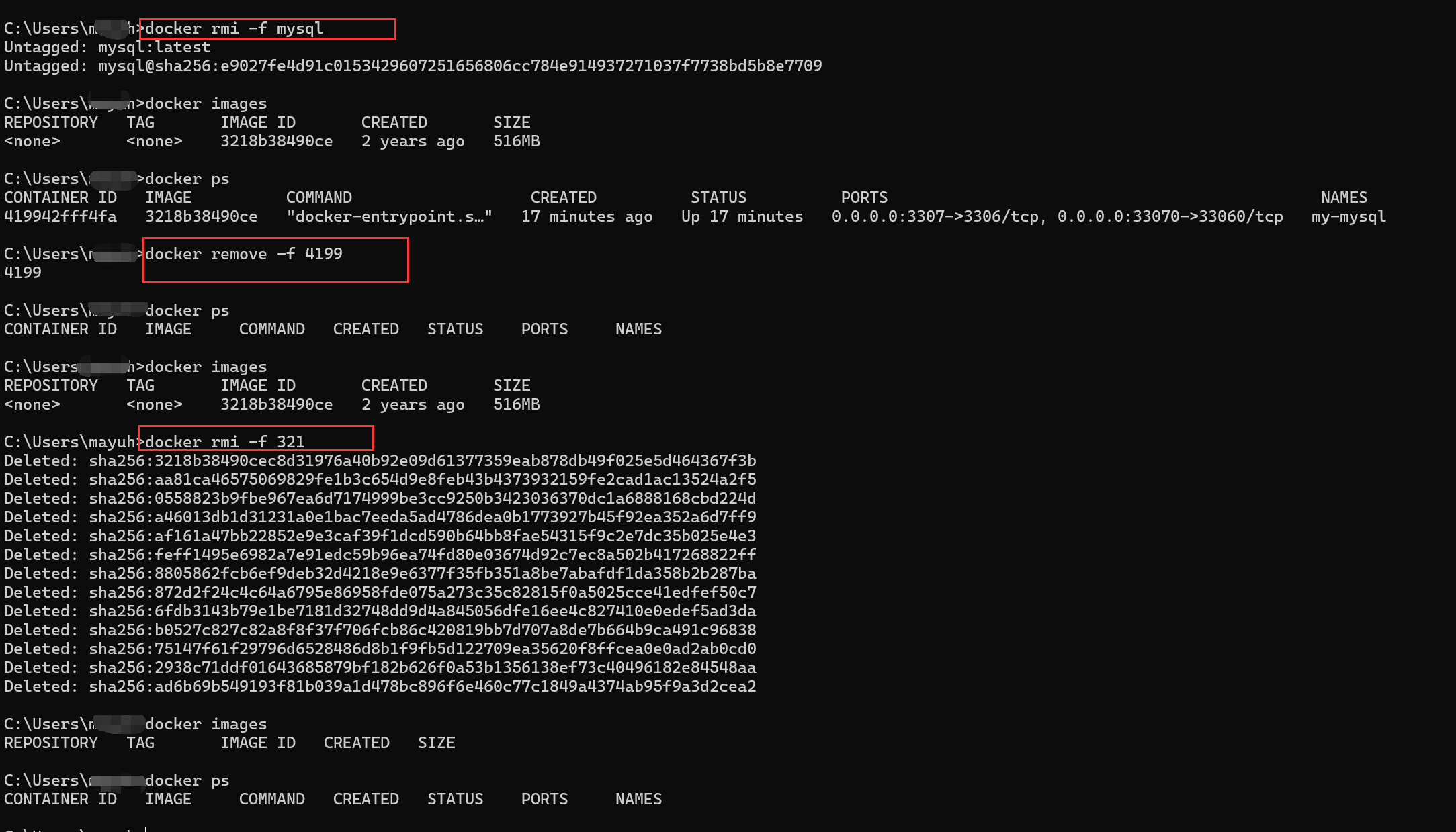
使用命令行和Docker Desktop一样的,命令行删除了客户端工具上也就没有了。
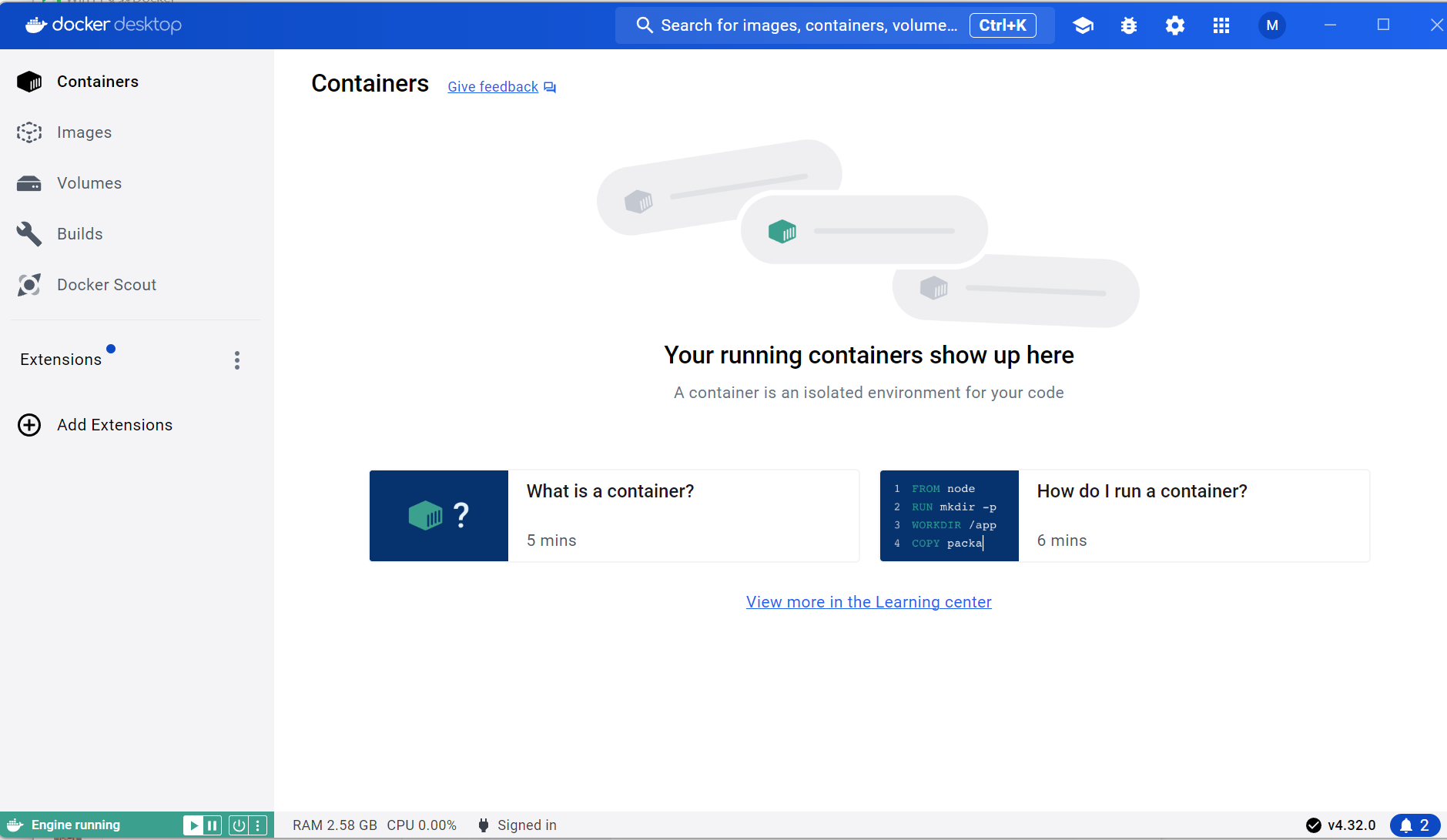
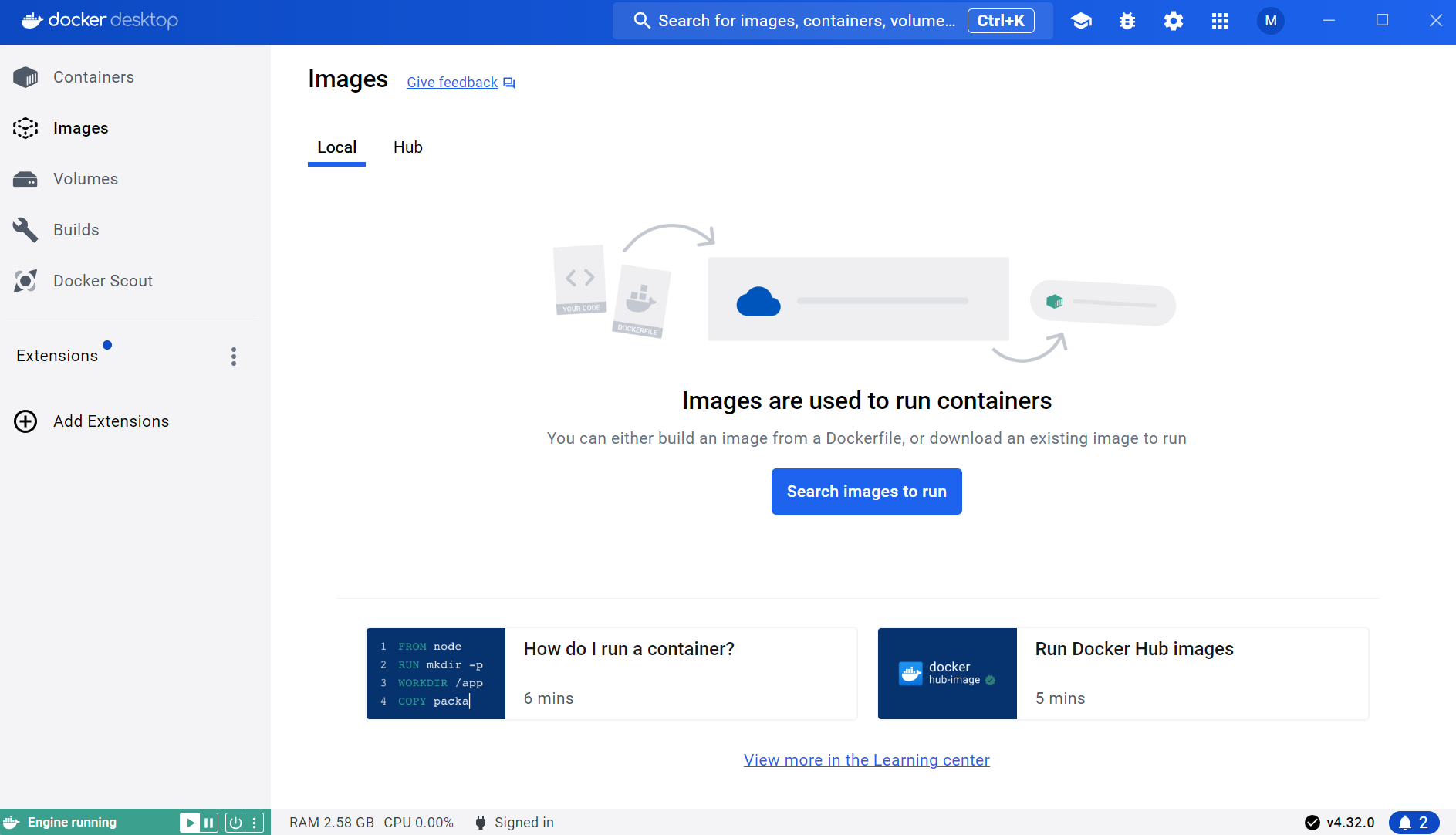
创作不易,希望有用的小伙伴一件三连,收到鼓励后会持续输出优质内容哦~